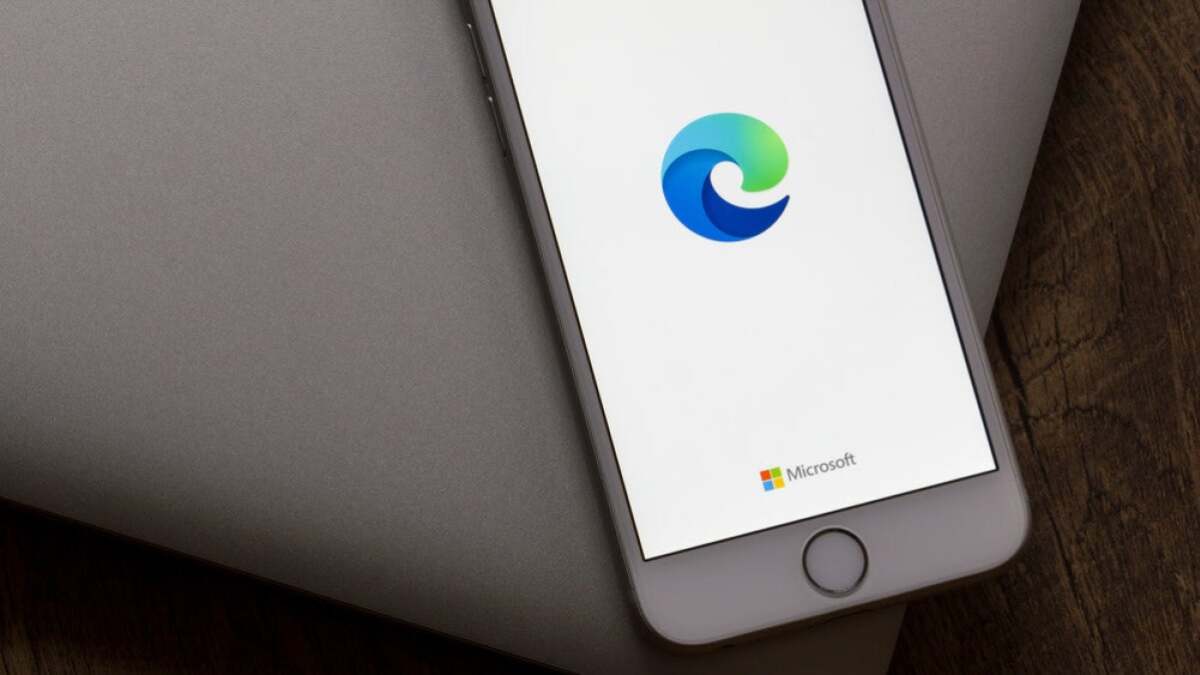十分な時間があれば、スマートフォンを含むすべてのガジェットの速度が低下します。 Android の速度がランダムに低下し始める可能性があり、再起動しても実際には問題が解決しない場合があります。ただし、新しい携帯電話に必ずしも数百ドル(または数千ドル)を費やす必要はありません。古いものは掃除が必要かもしれません。
他に Android スマートフォンのバックアップを高速化するものがないように見える場合は、キャッシュのメンテナンスを試してください。 Android スマートフォンを使用すると、アプリ (特に Chrome) は必要になると思われる一時ファイルの保存を開始します。これらは、ページの読み込みを高速化し、古いファイルをメモリに保持するために使用されます。これは、高速なフラッグシップ機に十分なメモリを搭載している場合に最適です。ただし、Android スマートフォンが少し古い場合は、キャッシュの一部を解放すると、動作がどれほど軽くなるかに驚かれるでしょう。
実際、これを定期的に、場合によっては数週間ごとに行うことをお勧めします。キャッシュによって携帯電話の速度が維持されるはずなので、少し直観に反するように思えるかもしれませんが、古いデバイスではデジタル負荷を軽減することが多くの場合取るべき方法です。
そもそもキャッシュはどのように機能するのでしょうか?
簡単に言うと、キャッシュは特定のアプリのパフォーマンスを高速化するためにそのアプリによって保存されるデータのコレクションです。キャッシュは RAM と CPU の間のバッファとなり、事前に構築されたデータを瞬時にロードするため、CPU が RAM またはストレージと通信するのにかかる時間さえも、ユーザーに遅れは生じません。
キャッシュをクリアする必要がある理由
問題は、さまざまなアプリからの小さなキャッシュが最終的には巨大なものになることです。気づかないうちに、あまり頻繁に使用しないアプリによって 4 GB のストレージと RAM の電力が使用されてしまいます。
最新の Android デバイスは RAM とキャッシュの管理に優れており、実行中のアプリや頻繁に使用されるアプリにメモリが確実に割り当てられます。しかし、2 ~ 3 年間アップデートされていない古い Android デバイスを使用している場合 (Android の世界では非常に一般的なことです)、この RAM とキャッシュ管理システムが適切ではないことに気づき始めるでしょう。本当に働いています。
新しい Android の主力携帯電話に 600 ドルを費やす代わりに、キャッシュをクリアして、カメラやブラウザなど、実際に頻繁に使用するアプリのパフォーマンスが向上するかどうかを確認してください。
Android スマートフォン上のアプリのキャッシュを手動でクリアする方法
場合によっては、不正なサードパーティ製アプリがキャッシュ メモリをすべて占有していることもあります。 Android の設定アプリを使用すると、そのような犯人を簡単に見つけることができます。に行くストレージ>アプリインストールされているすべてのアプリのリストを表示します。からメニューに切り替えます。サイズで並べ替えオプションを選択すると、ストレージを最も多く消費しているアプリが表示されます。アプリセクションを見つける正確な手順は Android スマートフォンによって異なる場合がありますが、次のように検索できます。ストレージまたはアプリそこにたどり着くために。
アプリを確認し、キャッシュをクリアするアプリを選択します。 Facebook、Instagram、TikTok などのアプリはすべて、キャッシュ システムの主な違反者です。アプリ画面で「キャッシュをクリア」ボタンをタップすると、キャッシュデータが即座に消えます。次に、リストに戻り、少なくともキャッシュの大部分を占有している上位 10 個のアプリに対して、これを何度も繰り返します。
Android のクリーナー アプリを使用してキャッシュを自動的にクリアする方法
古い携帯電話をお使いの場合は、すべてのアプリとシステムのキャッシュを一度に削除することをお勧めします。このプロセスを自動化して、毎晩就寝時に実行することもできます。 Android では以前はキャッシュ全体を一度にクリーンアップできましたが、現在は (上で説明したように) アプリごとにのみクリーンアップできます。
サードパーティ製アプリのおかげで、完全なキャッシュのクリーンアウトは依然として可能です。ここには人気のあるオプションがいくつかあります。CCクリーナー、1タップクリーナー、 そしてSDメイド2全員が確立されたプレーヤーです。
ファイルへのアクセス許可を与えると、削除できるジャンク ファイルとクリアできるキャッシュが表示されます。アプリごとのキャッシュのクリアは無料ですが、キャッシュ全体をまとめてクリアする場合、またはプロセスを自動化する場合、ほとんどのアプリでは有料アップグレードまたはサブスクリプションが必要になります。ただし、これを頻繁に行う場合は、価値があるかもしれません。 CCleaner には、これらのキャッシュ ファイルをクリアする隠しファイル機能があります。
SD Maid 2 はまだ開発中ですが、日常的に使用できるほど安定しています。有料版では、クリーンアッププロセスを自動化して、目覚めたときにキャッシュが消去されるようにすることもできます。 AppCleaner ツールは、すべてのアプリからキャッシュ ファイルを一度に削除するのに役立ちます。ただし、有料アップグレードが必要です。とはいえ、SDメイド2はオープンソース広告なしなので、寄付したお金はアプリ自体の開発に使われます。さらに、このアプリは大企業が所有しているものではなく、データの収集やスキャンも行わないと約束しています。
Chromeのキャッシュをクリアする方法
スマートフォンでキャッシュを最も多く消費するのはおそらく Chrome です。キャッシュをクリアしたことがない場合は、キャッシュをクリアする前と後の大きな違いに気づくかもしれません。 Chrome を使用しない場合は、デフォルトのブラウザでこれを行ってください。変更内容も同様になります。
Chrome ブラウザを開き、 をタップしますメニューそして、に行きます歴史>閲覧データをクリアする。まず、に切り替えますオールタイム上部のオプションにチェックを入れてください。キャッシュされた画像とファイル以下のオプション。次に、データのクリアボタンをクリックしてキャッシュをクリアします。
Chrome と Android 上の残りのアプリに対してこれを定期的に実行し続けます。 iPhoneやiPadをお持ちの方は、そこでも同じことをすべきです。